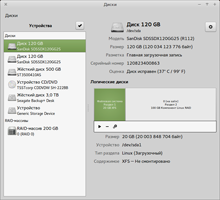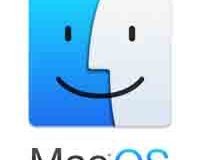Mac OS X способен обеспечить надежную безопасность прямо из коробки; однако некоторые из лучших функций безопасности OS X по умолчанию отключены, требуя от пользователя их настройки. Это руководство проведет вас через настройку наиболее важных параметров, необходимых для обеспечения большей безопасности вашего Mac.
Чтобы получить доступ к настройкам безопасности Mac OS X, щелкните значок “Системные предпочтения” в док-станции Mac OS X в нижней части экрана.
Выберите значок “безопасность” из области “личные” настройки.
Примечание: если какой-либо из параметров неактивен, щелкните значок замка в нижней части каждой страницы настроек.
Сложность: Легко
Необходимое время: 5-10 минут
Вот как:
- Требуется пароль для входа и деактивации заставки. Эти параметры требуют ввода системного пароля перед использованием системы или при возврате из экранной заставки или при пробуждении из спящего режима.На вкладке “Общие” выберите следующие параметры:
- Установите флажок “запрашивать пароль после начала сна или экранной заставки “и выберите” немедленно ” из выпадающего меню.
- Установите флажок для Disable автоматического входа в систему.
- Установите флажок “Использовать защищенную виртуальную память”.
- Включите Шифрование Данных FileVault. FileVault защищает и шифрует содержимое домашней папки, чтобы никто, кроме владельца, не мог получить доступ к данным, даже если жесткий диск удален и подключен к другому Mac или ПК.На вкладке “FileVault” выберите следующее:
- Создайте мастер-пароль, нажав кнопку “Установить мастер-пароль” на вкладке Меню FileVault.
- Введите пароль, который вы хотите использовать в качестве главного пароля в поле “пароль администратора” и проверьте его в поле “проверка”.”
- Добавьте подсказку пароля в поле “не”.
- Нажмите кнопку “включить хранилище файлов”.
- Включите Брандмауэр Mac OS X. Брандмауэр OS X может выборочно блокировать входящие и исходящие соединения и позволяет пользователю выбирать, какие соединения разрешены или запрещены. Пользователь может утверждать или запрещать подключения на временной или постоянной основе.На вкладке “брандмауэр” в меню “Безопасность” выберите следующее:
- Нажмите кнопку “старт”, чтобы включить брандмауэр.
Советы:
- При необходимости вы можете выбрать, чтобы OS X вышла из системы текущего пользователя после установленного количества минут бездействия, отключить службы определения местоположения и отключить инфракрасный датчик дистанционного управления, установив соответствующие флажки на вкладке “Общие”.
- Чтобы сделать ваш Mac более трудным для хакеров, чтобы найти, установите флажок для Enable stealth mode на вкладке Брандмауэр. Этот параметр не позволит Mac отвечать на запросы Ping от вредоносных программ сканирования портов.
- Чтобы брандмауэр не спрашивал постоянно, может ли приложение получить доступ к сети, установите флажок “Автоматически разрешить подписанному программному обеспечению получать входящие соединения”.”
- Чтобы заблокировать все параметры безопасности, чтобы другие пользователи не могли их изменить, щелкните значок замка в нижней части каждой страницы параметров.
- Если вы хотите получить более подробную информацию о том, как настроить эти и другие функции безопасности Mac OS X, вы можете просмотреть подробные руководства по настройке безопасности OS X, доступные на сайте поддержки.
 Компьютеры и Интернет
Компьютеры и Интернет